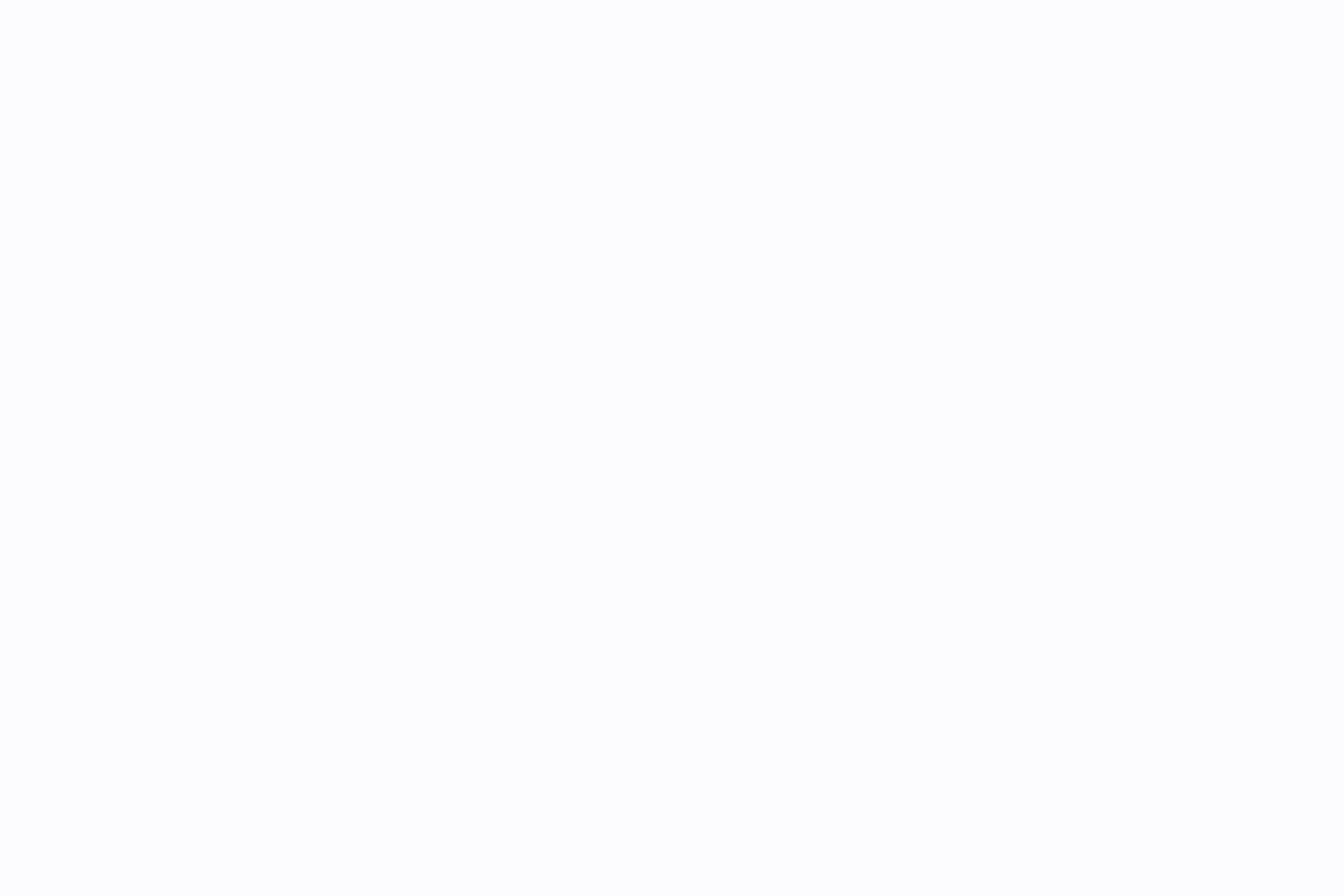Tetap terorganisir bisa terasa seperti sebuah tantangan, namun jika dilakukan dengan benar, hal ini akan meningkatkan produktivitas dan memberikan ketenangan pikiran.
Jika ini terdengar seperti yang Anda butuhkan, mungkin ini saatnya beralih ke aplikasi pencatatan untuk membantu Anda mengendalikan segala sesuatunya.
Aplikasi yang menonjol adalah Microsoft OneNote.
Apakah Anda seorang pelajar, profesional, atau orang tua yang sibuk, berikut ini adalah cara untuk memanfaatkan OneNote agar tetap teratur dan meningkatkan efisiensi Anda!
**Apa Itu Microsoft OneNote?
Microsoft OneNote adalah aplikasi pencatatan digital yang dirancang untuk memfasilitasi pengumpulan, pengaturan, dan distribusi informasi.
Aplikasi ini meniru tampilan dan nuansa buku catatan fisik, memungkinkan Anda untuk mengatur catatan di seluruh bagian dan halaman. Baik saat Anda mencatat ide, membuat daftar periksa yang terperinci menyusun sumber daya untuk penelitian, atau menyusun rencana, OneNote adalah alat yang hebat untuk menampung data dalam berbagai bentuk dan format.
Fitur utama Microsoft OneNote meliputi:
- Dukungan gambar dan tulisan tangan: Memanfaatkan alat gambar dan pengenalan tulisan tangan untuk pencatatan yang lebih personal, memungkinkan Anda membuat sketsa ide atau menuliskan pemikiran dengan gaya Anda sendiri. Fitur ini memungkinkan aliran kreativitas yang lebih alami sekaligus menjaga catatan Anda tetap teratur dan mudah dicari
- Integrasi multimedia: Dokumentasikan catatan Anda dalam berbagai format seperti teks, gambar, rekaman audio, video, kliping layar, atau daftar tugas interaktif agar lebih menarik. Lebih mudah untuk menjelaskan konsep atau menangkap detail dalam format yang berbeda. Kemampuan ini meningkatkan kejelasan dan kreativitas, sehingga memungkinkan pengalaman mencatat yang lebih dinamis
- Kolaborasi waktu nyata: Bagikan buku catatan Anda dengan orang lain dan berkolaborasi dengan mereka secara real time untuk menciptakan satu sumber kebenaran dan membuat informasi dapat diakses. Hal ini membuat kerja tim menjadi lancar dan memastikan semua orang tetap mendapatkan informasi yang sama
- Sinkronisasi lintas perangkat: Sinkronkan data secara real-time di berbagai perangkat dan platform seperti versi desktop, seluler, atau web untuk aksesibilitas daftar tugas Anda saat bepergian dan apa pun yang Anda catat di aplikasi sehingga Anda dapat melanjutkan dari bagian yang Anda tinggalkan
- Fungsionalitas pencarian : Temukan apa yang Anda butuhkan dalam sekejap menggunakan fitur pencarian yang kuat yang menyaring buku catatan, bagian, dan halaman
- Lingkungan Microsoft: Integrasikan OneNote dengan aplikasi Microsoft lainnya seperti Tugas Outlook dan Office Suite (Word, Excel, dll.) Untuk ruang kerja digital yang kohesif. Ini menyinkronkan catatan Anda dengan email, tugas, dan acara kalender, menjaga semuanya tetap teratur di satu tempat. Aplikasi ini juga terhubung dengan Microsoft Teams dan aplikasi produktivitas lainnya, sehingga memungkinkan kolaborasi yang lancar
Mengatur Microsoft OneNote
Memulai dengan Microsoft OneNote sangat mudah, apa pun platform atau sistem operasi yang digunakan. Mari kita lihat masing-masing.
Mengunduh OneNote untuk Windows
- Kunjungi Microsoft Store dan cari aplikasi OneNote. Atau, Anda dapat mengunjungi situs webHalaman unduhan dari situs web resmi OneNote

melalui OneNote
- Klik Instal atau Unduh untuk memulai pengunduhan
- Setelah pengunduhan selesai, jalankan file yang dapat dieksekusi OfficeSetup untuk memulai instalasi
- Setelah terinstal, buka aplikasi dan masuk dengan akun Microsoft Anda (Anda bisa memilih antara akun pribadi atau akun kantor atau sekolah)

- Mulai membuat buku catatan atau sambungkan dengan OneDrive untuk menyinkronkan dan mengerjakan buku catatan yang sudah ada
Mengunduh OneNote untuk Mac
- Buka Mac App Store dan cariMicrosoft OneNote

melalui Apple
- Klik Dapatkan untuk mulai mengunduh aplikasi
- Setelah mengunduh, buka aplikasi dan masuk dengan akun Microsoft Anda
- Ikuti petunjuk di layar untuk menyambungkan ke OneDrive dan menyinkronkan buku catatan yang ada. Atau, Anda dapat memulai dengan membuat buku catatan OneNote baru untuk memulai
Mengunduh OneNote untuk perangkat seluler
- Buka App Store (untuk perangkat iPhone dan iOS) atau Google Play Store (untuk Android) dari perangkat seluler Anda
- Cari Microsoft OneNote dan ketuk Instal

- Setelah pengunduhan selesai, buka aplikasi dan masuk ke akun Microsoft Anda
- Buat buku catatan baru di perangkat seluler Anda atau sinkronkan buku catatan yang sudah ada dengan menautkan akun OneDrive Anda
Baca Lebih Lanjut: Lihat penjelasan mendalam kami ulasan dari 10 aplikasi pencatatan terbaik -apakah Anda mencari opsi gratis atau berbayar, kami punya jawabannya!
**Mengatur Catatan di OneNote Seperti Seorang Profesional!
OneNote menawarkan antarmuka intuitif yang memungkinkan Anda untuk mengatur catatan dalam kerangka kerja yang mirip dengan buku catatan fisik. Perpaduan antara keakraban dan aksesibilitas ini membuat pengorganisasian menjadi mudah.
Berikut ini cara menguasai pengaturan catatan di OneNote:
- Buatlah pengaturan hirarkis: Buat beberapa buku catatan dan bagi menjadi beberapa bagian dan halaman individual menggunakan tata letak Buku Catatan > Bagian > Halaman di OneNote. Kerangka kerja seperti itu memudahkan untuk mengelompokkan semua informasi berdasarkan variabel seperti proyek, tema, atau subjek
- Menyematkan halaman penting: Sematkan halaman yang sering diakses ke bagian atas buku catatan Anda untuk akses instan. Hal ini akan memberikan nilai tambah dan menghemat waktu Anda, karena Anda tidak perlu lagi menelusuri halaman lain untuk membuat catatan cepat
- Gunakan tag dan label: Gunakan tag untuk mengkategorikan dan menandai konten penting seperti daftar tugas, tugas, atau ide. Demikian pula, label membantu memisahkan dan memprioritaskan catatan, sehingga Anda dapat menyaring dan mengekstrak informasi penting dengan mudah
- Buat kelompok bagian: Buat bagian dalam buku catatan untuk menyatukan item yang terkait. Teknik pengaturan ini membantu mengelola informasi dalam jumlah besar sewaktu mengerjakan proyek besar dengan beberapa fase atau tema
- Kode warna bagian: Menetapkan warna yang berbeda ke bagian yang berbeda untuk mengatur diferensiasi visual. Pendekatan ini juga efektif jika Anda ingin menggunakan kode warna untuk mengindikasikan prioritas bagian yang berbeda secara sekilas
- Membuat daftar isi: Buat daftar isi di dalam buku catatan untuk mendapatkan gambaran umum singkat mengenai struktur dokumen dan menavigasi dengan cepat ke bagian yang relevan
- Membagi halaman menjadi subhalaman: Membagi halaman utama menjadi subhalaman untuk memecah ide atau topik yang rumit menjadi bagian yang lebih kecil dan mudah dicerna
- Memanfaatkan fungsi pencarian: Masukkan kata kunci, judul, atau frasa ke dalam bilah pencarian untuk menemukan data yang relevan dengan cepat di seluruh buku catatan, bagian, dan halaman. Semakin banyak metadata yang Anda tambahkan ke buku catatan Anda, semakin mudah ditemukan
- Tautkan buku catatan: Menautkan konten terkait dari satu buku catatan ke buku catatan lainnya. Hal ini memudahkan navigasi antara proyek, tema, atau ide yang saling terhubung, meskipun informasi berada di buku catatan yang terpisah
- Sinkronisasi lintas perangkat: Hubungkan aplikasi Microsoft OneNote Anda ke OneDrive untuk mengakses versi terbaru notebook Anda di semua perangkat. Memiliki akses ke informasi terbaru bahkan saat bepergian adalah dorongan utama menuju mobilitas
Baca Lebih Lanjut: Cara Menghapus Buku Catatan OneNote
Cara Menggunakan OneNote Secara Efektif untuk Memaksimalkan Produktivitas
Organisasi hanyalah salah satu aspek dari apa yang ditawarkan oleh Microsoft OneNote. Berikut ini beberapa di antaranya strategi pencatatan yang membantu Anda memaksimalkan penggunaan OneNote:
- **Susun catatan Anda menggunakan poin-poin penting, daftar bernomor, atau daftar periksa agar konten dapat dipindai dan mudah diikuti
- **Gunakan alat bantu gambar untuk membuat sketsa diagram, membuat catatan anotasi, atau membuat peta pikiran. Alat-alat ini sangat berguna untuk curah pendapat dan membuat catatan secara bebas ketika Anda menggunakan perangkat layar sentuh
- PemanfaatanAlat bantu AI untuk membuat catatan untuk tugas-tugas seperti transkripsi otomatis komentar audio atau konversi catatan tulisan tangan menjadi teks yang dapat dicari dan diedit. OneNote melakukan pekerjaan yang sangat baik dalam mengonversi dikte atau input tulisan tangan alami melalui stylus atau ujung jari ke dalam catatan rapat digital
- **Menyematkan elemen multimedia, seperti gambar, video, rekaman audio, dll., untuk membuat catatan Anda lebih dinamis dan menarik. Elemen visual seperti itu menembus dinding teks dan meningkatkan daya ingat dan pemahaman konten
- Bagikan buku catatan Anda dengan rekan satu tim, kolega, atau siswa lain. Berkolaborasi dengan pengguna lain secara real time dan melihat perubahan di seluruh perangkat melalui sinkronisasi langsung untuk kerja tim yang lancar dan mudah
- Tautan yang disematkan atau melampirkan halaman web,* file lokal, atau dokumen cloud untuk menambahkan lebih banyak konteks pada catatan Anda. Tautan cepat tersebut juga memudahkan untuk mengakses dokumentasi yang lebih rinci yang terkait dengan catatan
- Memperkenalkan lapisan keamanan tambahan dengan melindungi bagian atau halaman sensitif dengan kata sandi di dalam buku catatan Anda untuk melindungi informasi rahasia atau catatan pribadi
- Membuat kustomisasiTemplat OneNote untuk tugas-tugas berulang seperti mencatat catatan rapat, merencanakan proyek, mendokumentasikan catatan penelitian, atau menyiapkan panduan belajar. Templat halaman menyederhanakan proses pencatatan dan menyuntikkan konsistensi di seluruh catatan yang berbeda, dengan berbagi beberapa kesamaan
- Gunakan format yang jelas , struktur yang konsisten, bahasa bebas jargon, dan mode kontras tinggi untuk membuat catatan Anda inklusif dan dapat diakses oleh semua orang
- Personalisasi antarmuka OneNote Anda agar sesuai dengan preferensi pribadi atau tim Anda. Bereksperimenlah dengan tata letak, tema, dan bilah alat yang berbeda untuk melengkapi alur kerja Anda dan membuat pencatatan menjadi lebih nyaman
- Hubungkan OneNote dengan aplikasi Microsoft lainnya seperti Sharepoint, Excel, Tugas Outlook, dll. untuk menambahkan fungsi. Demikian pula, jelajahi berbagai add-on dan integrasi pihak ketiga untuk memperluas rangkaian fitur pengaturan berbasis OneNote yang ada
Pintasan dan Peretasan OneNote untuk Membuat Catatan Cepat
Berikut adalah beberapa tips, peretasan, dan pintasan yang akan membantu Anda membuat catatan cepat dan membuka produktivitas yang lebih tinggi di OneNote:
- Gunakan pintasan papan ketik untuk navigasi cepat. Pintasan yang umum digunakan adalah:
- Ctrl+ Shift + M: Membuka jendela Catatan Cepat
- Ctrl+ N: Membuat halaman baru di bagian yang sedang dibuka
- Alt + Shift + D: Menyisipkan tanggal dan waktu saat ini ke catatan Anda
- Ctrl+ E: Membuka fungsi pencarian
- Klik tab halaman di sebelah kanan untuk memperluas atau menciutkan bagian, sehingga Anda dapat fokus pada catatan yang paling penting
- Dock OneNote di layar Anda dengan menekan Ctrl + Alt + D untuk membuat catatan sambil menjalankan aplikasi lain di latar depan
- Gunakan alat bantu seperti Office Lens untuk menyalin teks dari gambar, menyempurnakan pemindaian, dan mengambil gambar catatan tulisan tangan
- Mengkategorikan dan memprioritaskan catatan menggunakan tag ke bagian atau halaman tertentu untuk memudahkan navigasi, pencarian cepat, dan pemfilteran. Beberapa pintasan keyboard yang umum untuk tag adalah:
- Ctrl + 1: Menerapkan atau menghapus tag 'Harus Dilakukan'
- Ctrl + 2: Menerapkan atau menghapus tag 'Penting'
- Ctrl + 3: Menerapkan atau menghapus tag 'Pertanyaan'
- Ctrl + 4: Menerapkan atau menghapus tag 'Ingat untuk Nanti'
- Ctrl + 5: Menerapkan atau menghapus tag 'Definisi'
- Gunakan OneNote Web Clipper untuk menyimpan konten web dan tautan dengan cepat ke buku catatan Anda tanpa harus menyalin dan menempelkan tautan
Batasan Penggunaan Microsoft OneNote
Meskipun OneNote dilengkapi dengan banyak fitur untuk membuat catatan cepat dan mengatur informasi ini, namun bukan berarti tanpa kekurangan. Di bawah ini adalah beberapa tantangan dan keterbatasan yang paling umum yang dapat Anda hadapi saat menggunakan OneNote:
- Opsi pemformatan yang terbatas: Meskipun OneNote benar-benar serbaguna dalam menangkap informasi, namun masih banyak hal yang perlu diperhatikan dalam hal pemformatan-terutama jika Anda membandingkannya dengan aplikasi lain seperti Word. Meskipun kebutuhan ini merupakan cerminan dari pilihan Andametode pencatatankurangnya opsi pemformatan lanjutan dapat menyebabkan penurunan tingkat keterlibatan
- Akses offline yang dibatasi: OneNote memerlukan konektivitas internet yang konsisten untuk menyinkronkan antar perangkat. Dengan tidak adanya koneksi internet langsung, Anda mungkin mengalami masalah atau kemunduran saat membuat catatan selama rapat atau perjalanan
- Perincian hierarkis: Format buku catatan, bagian, dan halaman berfungsi paling baik jika Anda memiliki persyaratan dasar. Apabila mengerjakan proyek yang rumit atau berskala besar, Anda mungkin menyadari bahwa format ini menjadi tidak praktis dan tidak jelas sewaktu mencari informasi
- Fitur dan fungsionalitas dasar : Meskipun OneNote memungkinkan pengguna untuk berkolaborasi atau membuat tugas, namun kemampuan fitur-fitur ini sangat terbatas. Perbedaannya menjadi lebih jelas ketika Anda membandingkannya dengan platform yang mungkin menawarkan fungsi lanjutan sepertiAlat bantu AI untuk membuat catatan rapatmanajemen dan pelacakan tugas khusus, otomatisasi alur kerja, dan banyak lagi
- Fungsi pencarian yang tidak lancar: Meskipun fungsi pencarian OneNote cukup praktis, Anda mungkin mengalami beberapa kesalahan saat bekerja dengan catatan tulisan tangan, gambar, dan konten multimedia lainnya. Hal ini membatasi kemampuannya untuk mengambil informasi penting dan membuat informasi dapat diakses
- Masalah kompatibilitas: Meskipun OneNote terintegrasi secara mulus dengan alat Microsoft Office lainnya, interoperabilitasnya dengan aplikasi dan sistem perangkat lunak pihak ketiga lainnya sangat terbatas. Hal ini dapat menyulitkan untuk berbagi data atau berintegrasi dengan aplikasi khusus industri lainnya
- Opsi ekspor terbatas: Opsi ekspor yang terbatas dapat membuat frustasi bagi pengguna yang perlu berbagi catatan mereka dalam format tertentu atau dengan mereka yang tidak menggunakan OneNote. Paling-paling, Anda dapat mengekspor buku catatan OneNote sebagai dokumen PDF atau Word-tetapi bahkan di sini, Anda mungkin harus mengorbankan tampilan dan nuansa hasil akhir
- Tidak ada riwayat versi: Kurangnya kontrol versi adalah salah satu celah terbesar di Microsoft OneNote. OneNote tidak memiliki alat bawaan untuk mengontrol versi notebook, terutama ketika dibagikan melalui Sharepoint. Hal ini dapat menjadi kemunduran besar untuk pengaturan kolaboratif sepertidokumentasi proyek di mana beberapa orang mengedit buku catatan yang sama secara bersamaan
💡Kiat Profesional: Mencari alat bantu pencatatan yang lebih sesuai dengan kebutuhan Anda? Lihat daftar kami tentang 17 alternatif OneNote terbaik -memiliki opsi gratis dan berbayar untuk membantu Anda menemukan yang paling cocok!
Pertemukan ClickUp: Alat Pencatatan & Manajemen Proyek All-in-One Terbaik
ClickUp adalah platform serba guna yang benar-benar serbaguna yang menggabungkan pencatatan dengan manajemen proyek dan kolaborasi-sebuah resep untuk sukses. Baik untuk mengatur catatan atau mengubah rencana menjadi tugas, ClickUp memenuhi semua kebutuhan sambil menyelesaikan pekerjaan.
Dengan ClickUp, Anda tidak hanya mengelola catatan-Anda memajukan proyek dan menuju kesuksesan.
Berikut adalah beberapa fitur ClickUp yang menunjukkan mengapa ClickUp merupakan pilihan yang tepat untuk produktivitas pribadi dan profesional:
- ClickUp Notepad : Hilangkan gangguan dengan alat pencatat khusus ClickUp yang menawarkan UI bebas gangguan untuk membantu Anda tetap fokus. Baik Anda mendokumentasikan detail rapat atau daftar tugas, ClickUp Notepad memungkinkan Anda untuk mencatat setiap detail dan membuatnya dapat diakses oleh semua orang

menangkap catatan interaktif menggunakan ClickUp Notepad_
- Dokumen ClickUp : Membuat, mengedit, berbagi, dan berkolaborasi pada dokumen tanpa hambatan. Anggap saja ini sebagai respons ClickUp terhadap Microsoft Word-hanya saja sedikit lebih relevan, kolaboratif, dan dapat ditindaklanjuti. Lagi pula, Anda bisa mengubah item tindakan menjadi tugas dan memulai hanya dengan beberapa klik. Dari daftar tugas interaktif hingga panduan terperinci, ClickUp Docs memungkinkan Anda membuat setiap dokumen yang dapat Anda bayangkan

tambahkan kepribadian pada catatan Anda dengan fitur pemformatan kaya di ClickUp Docs_
- Papan Tulis ClickUp : Jika Anda memiliki kecenderungan visual, fitur ini adalah pengubah permainan yang mutlak. Fitur ini memungkinkan Anda mengilustrasikan konsep, menambahkan gambar, dan membuat peta jalan dengan mudah. Baik itu sketsa cepat atau diagram alur dengan tautan yang disematkan, Whiteboards secara visual mewakili pemikiran dan ide Anda, membuatnya lebih mudah untuk bertukar pikiran, mengatur informasi, dan menghubungkan alur kerja

bekerja dengan tim Anda di platform kolaboratif visual yang didukung oleh ClickUp Whiteboard_
- ClickUp Brain : Perkaya alur kerja Anda dengan solusi bertenaga AI dari ClickUp yang memungkinkan Anda mengotomatiskan tugas-tugas yang berulang dan merekomendasikan tindakan cerdas untuk meningkatkan proses. Gunakan untuk membuat catatan rapat secara efisien, membuat rangkuman yang akurat, menganalisis data, mengkategorikan catatan, dan banyak lagi. ClickUp Brain beradaptasi dengan alur kerja Anda untuk meningkatkan produktivitas

mengedit catatan dan konten lainnya dengan ClickUp Brain
- Pencarian Terhubung ClickUp : Mencari catatan, dokumen, tugas, atau proyek apa pun di seluruh ruang kerja digital Anda. Fitur ini menawarkan tingkat pengaturan yang tak tertandingi yang dengan nyaman melampaui kemampuan OneNote. Pencarian Universal membantu Anda menemukan semua yang Anda butuhkan dalam waktu singkat
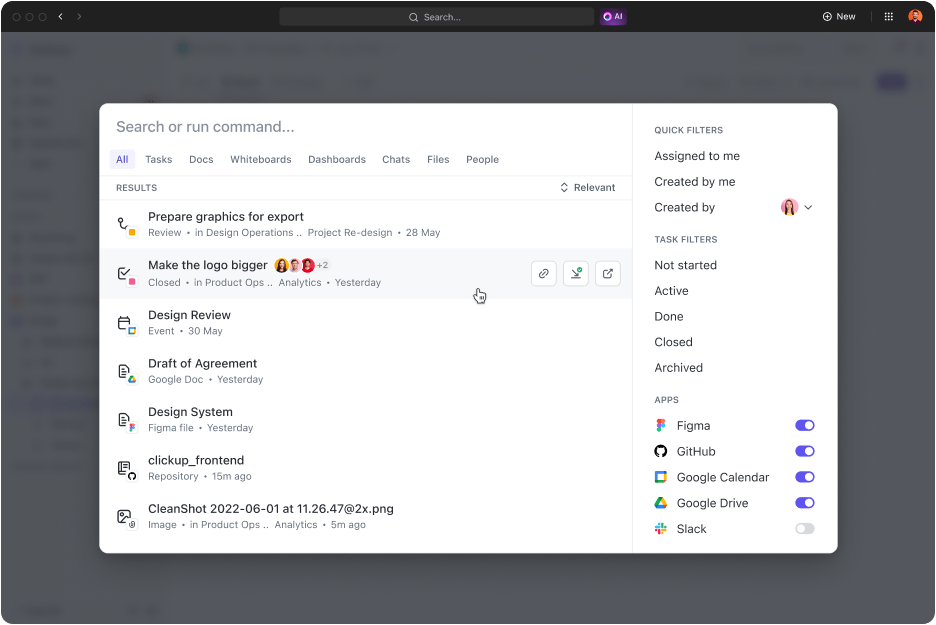
temukan catatan dan informasi yang relevan dengan mudah menggunakan Pencarian Universal ClickUp
Selain fitur-fitur ini, ClickUp menawarkan berbagai fitur yang telah dirancang sebelumnya templat pencatatan sempurna untuk mengelola proyek dan menangani banyak tugas. Templat ini menghemat waktu dan tenaga Anda dengan menyediakan struktur siap pakai untuk mencatat catatan rapat, agenda, garis besar proyek, dan banyak lagi.
Selain itu, ClickUp terintegrasi dengan lebih dari 1000 aplikasi untuk memastikan Anda dapat menghubungkan semua alat Anda dengan lancar. Baik saat Anda melakukan brainstorming atau eksekusi, Anda bisa tetap berada dalam ekosistem ClickUp tanpa ketinggalan.
Satu Ruang Kerja, Satu Notebook: ClickUp
Microsoft OneNote adalah alat yang ampuh untuk mencatat detail rapat, mengatur catatan, dan berbagi informasi. Namun, alat ini tidak memiliki manajemen proyek yang komprehensif, kolaborasi waktu nyata, dan peningkatan produktivitas yang dibutuhkan oleh banyak pengguna.
Di situlah ClickUp bersinar. Dengan kemampuan pencatatan yang canggih dan alat manajemen proyek yang tangguh, ClickUp merupakan pilihan ideal bagi siapa saja yang ingin tetap terorganisir dan meningkatkan efisiensi. Daftar ke ClickUp untuk merasakan sendiri perbedaannya!